秋季色調,ps調出秋季黃褐色調照片教程
時間:2024-03-07 15:01作者:下載吧人氣:40
最終效果

原圖

1、打開素材圖片,創建可選顏色調整圖層,對黃,綠色進行調整,參數及效果如下圖。這一步主要把圖片中的綠色轉為橙黃色。
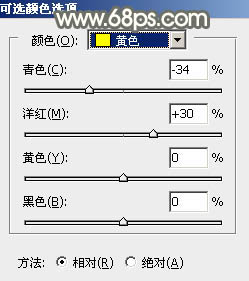
<圖1>
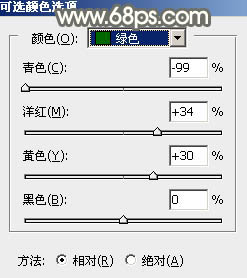
<圖2>

<圖3>
2、創建可選顏色調整圖層,對紅、黃、綠、白進行調整,參數設置如圖4 - 7,效果如圖8。這一步給圖片增加橙紅色。
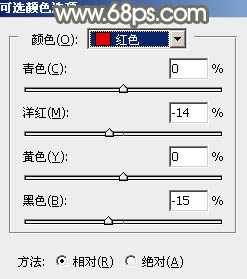
<圖4>
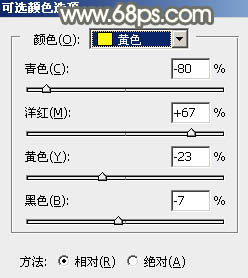
<圖5>
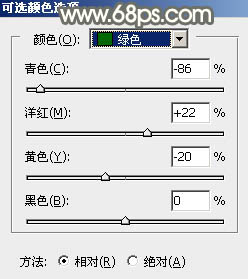
<圖6>
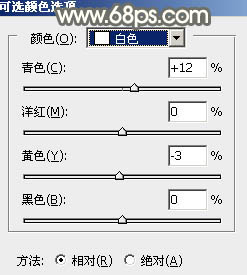
<圖7>

<圖8>
3、創建色相/飽和度調整圖層,對黃色進行調整,參數及效果如下圖。這一步把黃色轉為橙紅色。
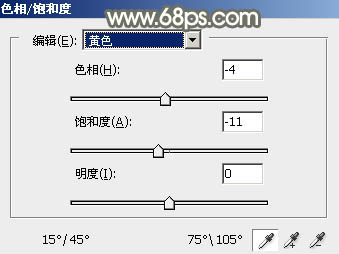
<圖9>

<圖10>
4、創建色彩平衡調整圖層,對陰影進行調整,參數及效果如下圖。這一步給圖片暗部增加黃褐色。
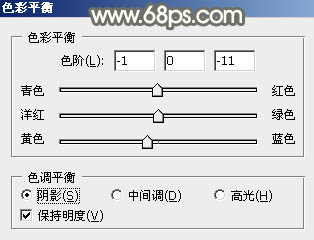
<圖11>

<圖12>
5、按Ctrl + Alt + 2 調出高光選區,按Ctrl + Shift + I 反選,然后創建色彩平衡調整圖層,對陰影,高光進行調整,參數及效果如下圖。這一步主要給圖片暗部增加黃綠色。
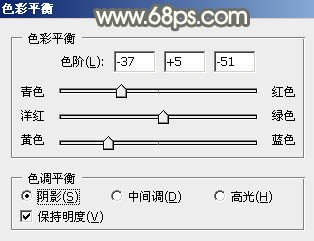
<圖13>
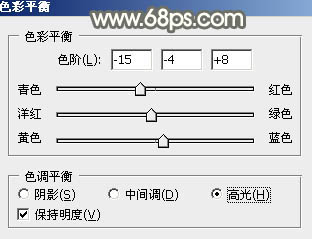
<圖14>

<圖15>
6、創建曲線調整圖層,對RGB、綠、藍通道進行調整,參數設置如圖16,確定后按Ctrl + Alt + G 創建剪切蒙版,不透明度改為:50%,效果如圖17。這一步主要給圖片暗部增加藍色。
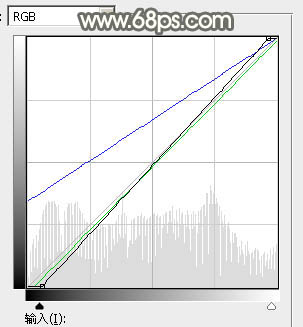
<圖16>

<圖17>
7、創建可選顏色調整圖層,對紅、黃、白進行調整,參數設置如圖18 - 20,效果如圖21。這一步給圖片增加淡黃色。
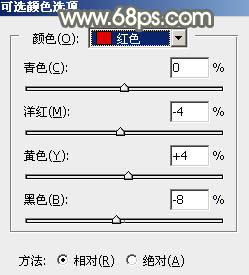
<圖18>
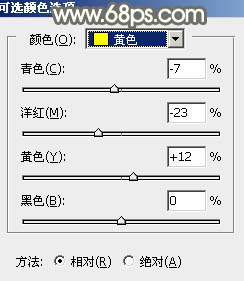
<圖19>
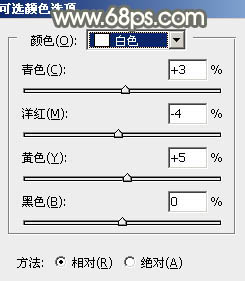
<圖20>

<圖21>
8、創建色彩平衡調整圖層,對陰影,高光進行調整,參數及效果如下圖。這一步同樣給圖片增加淡黃色。
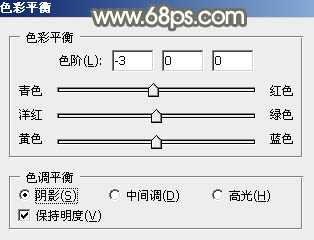
<圖22>
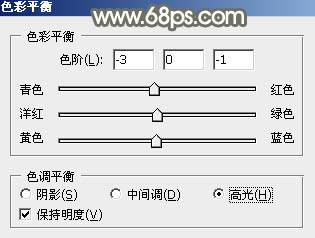
<圖23>

<圖24>
9、創建純色調整圖層,顏色設置為淡黃色:#FAE6AB,確定后把蒙版填充黑色,用白色畫筆把右上角部分擦出了,再把不透明度改為:30%左右,效果如下圖。這一步給圖片增加淡黃色高光。

<圖25>
10、新建一個圖層,混合模式改為“柔光”,把前景色設置為暗紅色:#B32E33,用透明度較低的畫筆把人物頭發邊緣涂上前景色,這一步給頭發邊緣增加環境色。

<圖26>
11、用套索勾出下圖所示的選區,羽化80個像素后填充同上的暗紅色,取消選區后把混合模式改為“濾色”,效果如下圖。

<圖27>
12、現在來調整人物膚色。把背景圖層復制一層,按Ctrl + Shift + ] 置頂。進入通道面板,選擇綠色通道,按Ctrl + A 全選,按Ctrl + C 復制,選擇藍色通道,按Ctrl + V 粘貼,然后點RGB通道返回圖層面板。
按住Alt鍵添加圖層蒙版,用白色畫筆把人物臉部及膚色部分擦出來,如下圖。

<圖28>
13、創建曲線調整圖層,對RGB、綠、藍通道進行調整,參數設置如圖29 - 31,確定后按Ctrl + Alt + G 創建剪切蒙版,效果如圖32。這一步把膚色調亮一點。
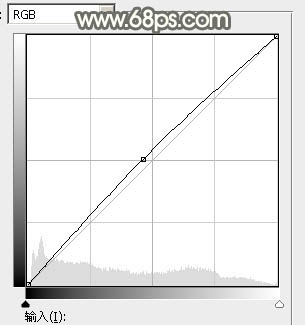
<圖29>

<圖30>
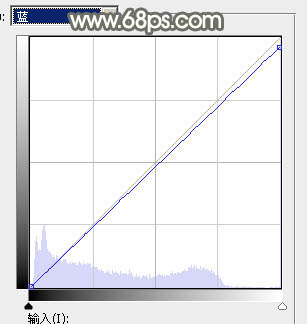
<圖31>

<圖32>
14、創建色彩平衡調整圖層,對陰影、中間調、高光進行調整,參數設置如圖33 - 35,確定后同上的方法創建剪切蒙版,效果如圖36。這一步給膚色部分增加橙色。
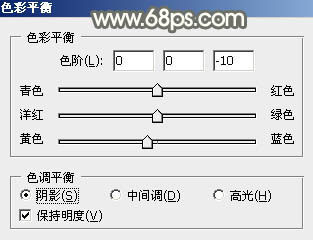
<圖33>
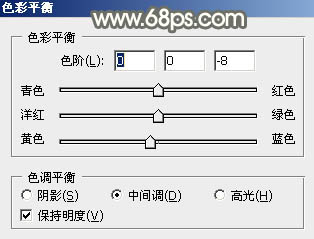
<圖34>
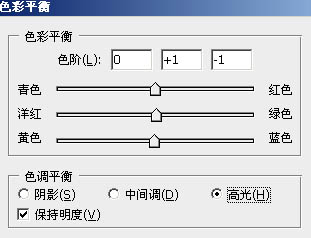
<圖35>

<圖36>
15、創建亮度/對比度調整圖層,適當增加對比度,參數設置如圖37,確定后同上的方法創建剪切蒙版,效果如圖38。
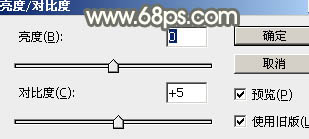
<圖37>

<圖38>
16、創建色彩平衡調整圖層,對陰影,高光進行調整,參數及效果如下圖。這一步微調暗部及高光顏色。
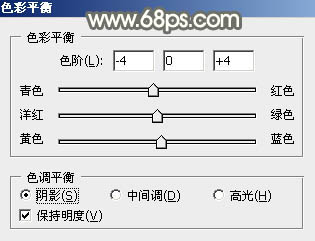
<圖39>
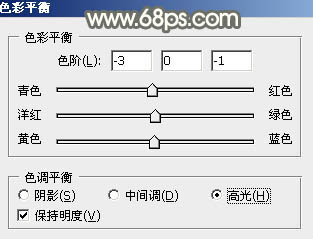
<圖40>

<圖41>
17、微調一下主色,把整體適當柔化處理,然后新建一個圖層,蓋印圖層,用模糊工具把有雜色的部分模糊處理,如下圖。

<圖42>

<圖43>
最后給人物磨一下皮,加強一下局部明暗,完成最終效果。


網友評論